- Windows 更新可能会影响网络驱动器的连接性。
- 修改注册表和调整安全设置可能会解决该问题。
- 防病毒软件和防火墙可能会干扰对网络驱动器的访问。
- 恢复系统或重新映射驱动器是有效的解决方案。
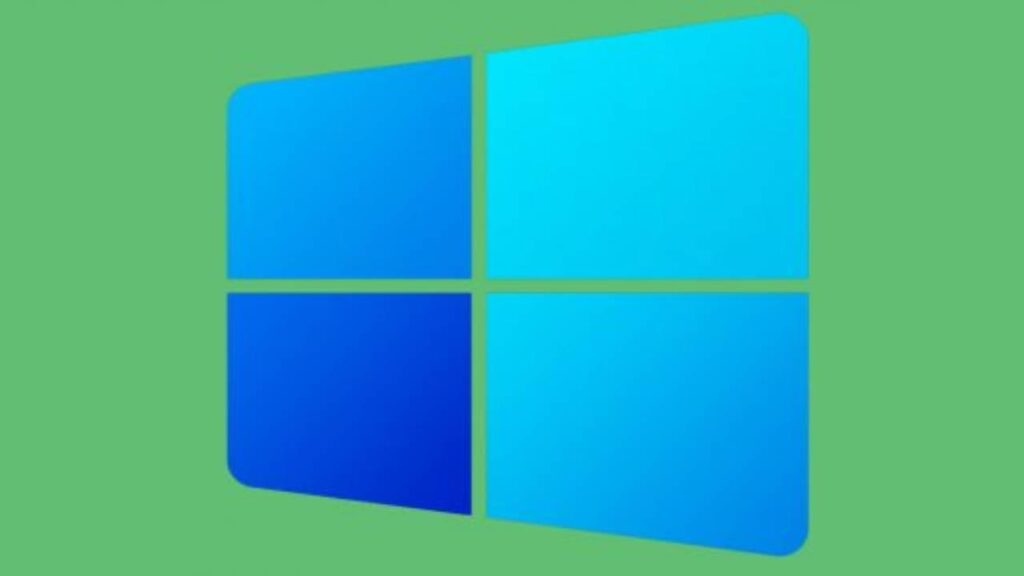
Windows 11 中的映射网络驱动器可能会遇到无法正确连接或显示的问题。这可能由多种原因造成,包括不正确的设置、安全软件的干扰或最近的操作系统更新。下面我们将详细探讨此问题的所有可能原因和解决方案,您将在阅读本文后了解 如何修复 Windows 11 中的网络驱动器问题.

网络驱动器出现问题的可能原因
有多种因素会影响与 网络驱动器 在 Windows 11 中。 一些最常见的包括:
- Windows 安全策略: 某些安全设置可能会阻止访问网络驱动器。
- 注册表设置不正确: 注册表编辑器中的某些值可能会阻止您查看或访问该驱动器。
- 安全软件干扰: 防病毒软件或防火墙可能阻止了连接。
- Windows 更新后的错误: 某些更新可能会修改网络设置并导致访问问题。
检查 Windows 安全设置
Windows 有几种安全策略会影响网络驱动器的可见性和可访问性。要检查并调整这些设置,请按照以下步骤操作:
- 打开 本地安全策略编辑器 跑步
secpol.msc在搜索栏中。 - 去 本地策略 > 安全选项.
- 寻找政策 “用户帐户控制:内置管理员帐户的管理员批准模式” 并禁用它。
- 重新启动计算机并检查网络驱动器现在是否正确显示。
修改注册表以启用网络连接
一些配置 Windows注册表 可能会阻止网络驱动器正确显示。要进行必要的更改,请按照以下步骤操作:
- 打开 注册表编辑器 跑步
regedit. - 导航
HKEY_LOCAL_MACHINE\SYSTEM\CurrentControlSet\Services\WebClient\Parameters. - 找到入口 “BasicAuthLevel” 并将其值更改为 2.
- 重新启动计算机以应用更改。
检查防病毒软件和防火墙干扰
安全程序可以阻止对网络资源的访问。要排除这个原因,请尝试以下操作:
- 暂时停用您的 杀毒软件 和防火墙。
- 尝试访问网络驱动器。
- 如果其正常工作,请调整安全设置以允许访问该驱动器。
Windows 更新后故障排除
如果在更新 Windows 后出现问题,您可以尝试以下解决方案:
- 打开 设备管理器 (Windows + X > 设备管理器)。
- 展开部分 网络适配器.
- 右键单击网络适配器并选择 更新驱动.
- 如果问题仍然存在,请尝试将系统恢复到更新之前的状态。
如果你有兴趣进一步了解 如何修复我的电脑上的网络问题 有许多有用的指南可供参考。除了了解如何修复 Windows 11 中的网络驱动器之外,您还可以通过类似本文的文章获取大量额外信息。
恢复网络驱动器连接的其他解决方案
如果上述关于如何修复 Windows 11 中的网络驱动器的解决方案都无法解决问题,请尝试以下选项:
- 运行命令
gpupdate /force在命令控制台中。 - 通过断开连接并重新添加来重新映射网络驱动器。
- 检查 VPN 是否不会干扰连接。
- 如果最近发生了变化,请将系统恢复到早期状态。
Windows 11 中的网络驱动器可能因各种原因而停止工作,但大多数问题都可以通过调整安全设置、注册表修改或 审查安全计划干扰。如果您正在寻找有关该主题的更多信息,您可以像往常一样使用搜索引擎。 Tecnobits 我们向你保证,你一定会找到相关内容,例如
连接网络驱动器至关重要,特别是在使用共享文件或服务器访问时。因此,确保所有步骤均正确执行至关重要。请记住,如果您再次遇到该问题, 技术支持 也可能是一个可行的选择。如果上述所有解决方案都失败了,请考虑更激进的选择 Windows.
如果问题仍然存在,您可以考虑格式化设备作为最后的手段。我们还建议您保持操作系统更新并定期备份以避免数据丢失。无论如何,我们希望本文对您有所帮助,并且您现在知道如何解决 Windows 11 中的网络驱动器问题。
从小就对科技充满热情。我喜欢了解该领域的最新动态,最重要的是,进行交流。这也是我多年来致力于科技和视频游戏网站交流的原因。您可以找到我撰写的有关 Android、Windows、MacOS、iOS、任天堂或您想到的任何其他相关主题的文章。

